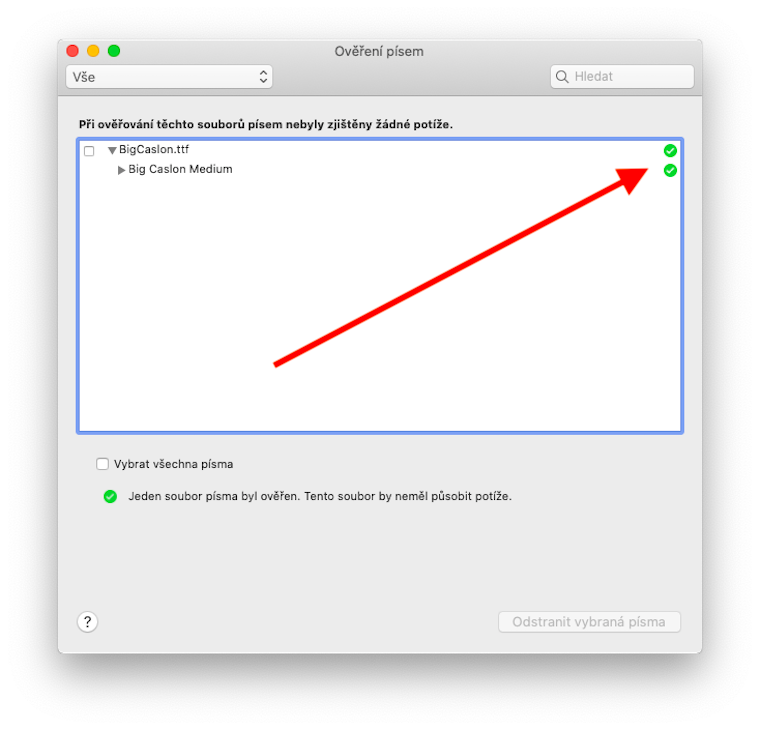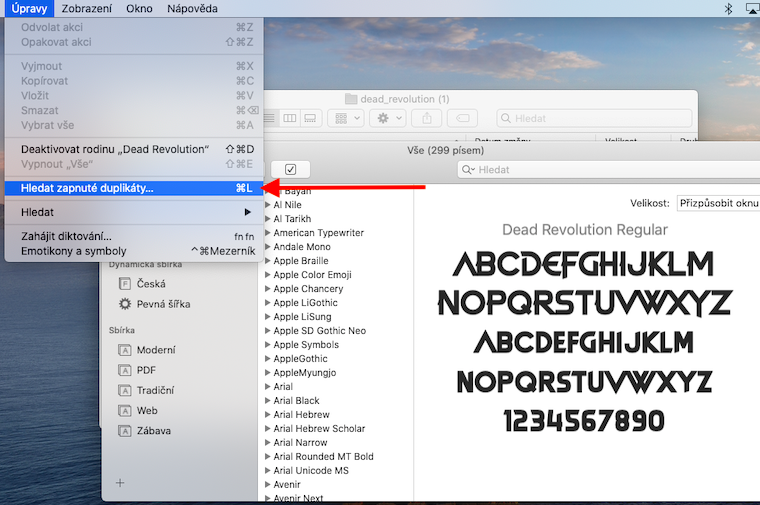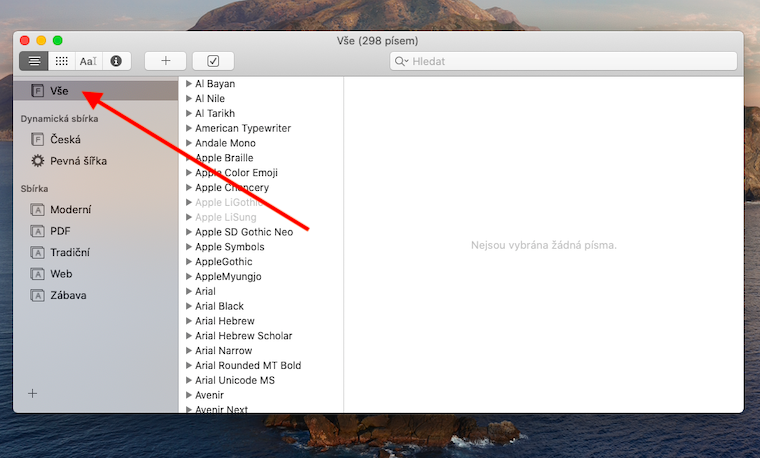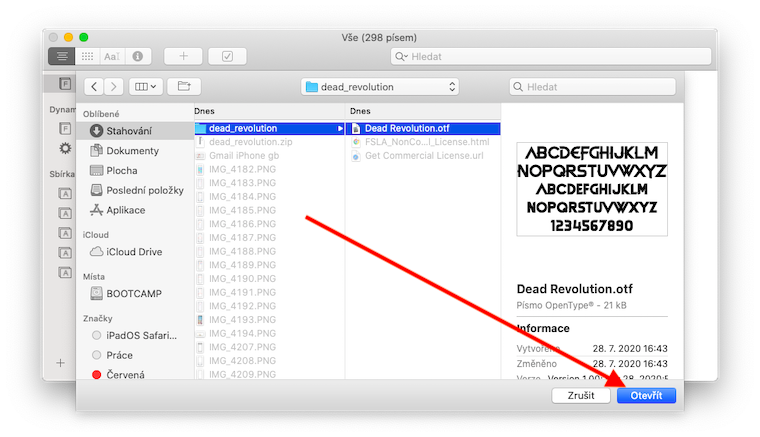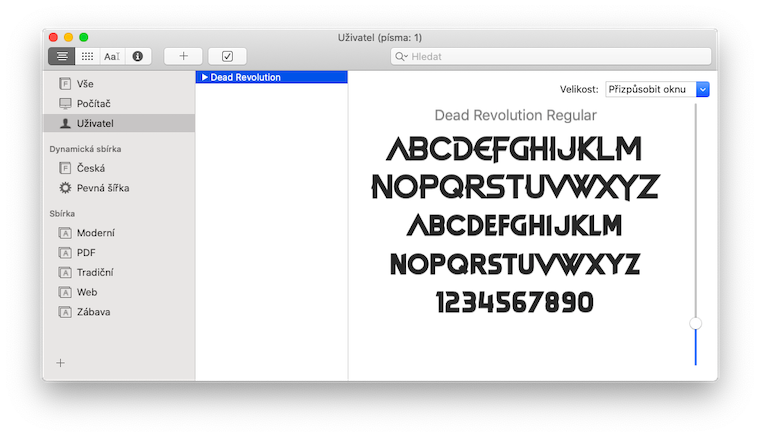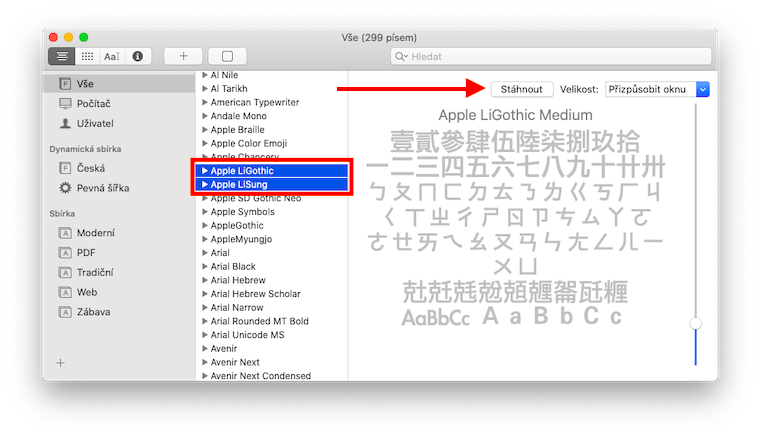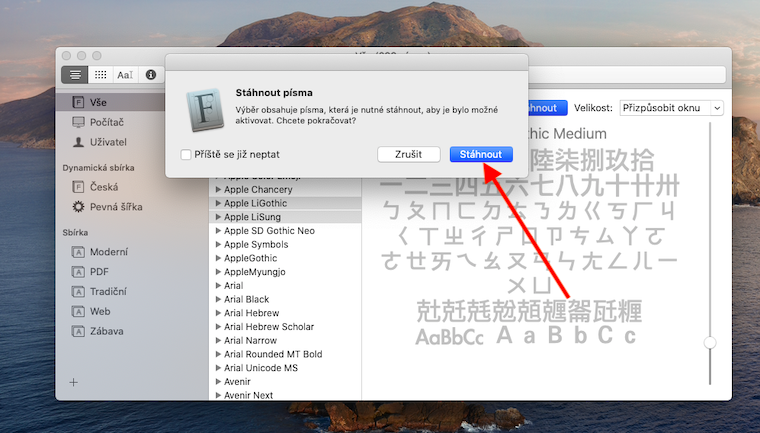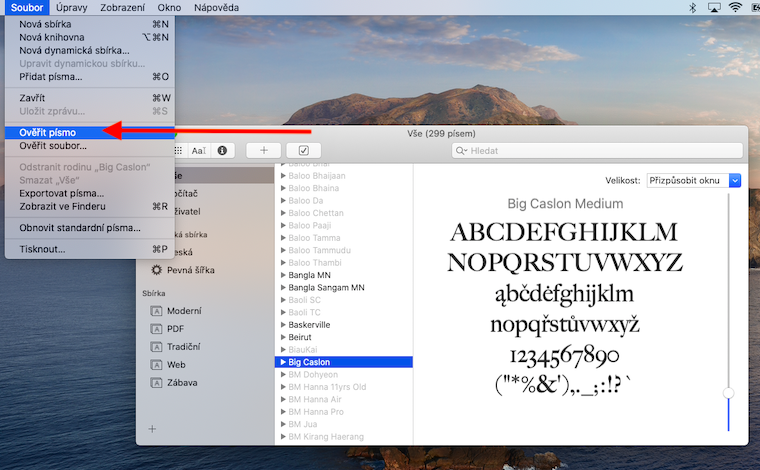په ماک کې د فونټ بک په حقیقت کې یو غوښتنلیک ندی چې اوسط کارونکي یې هره ورځ کاروي. په هرصورت، دا ګټور دی چې لږترلږه د هغې اساسات پوه شي. له همدې امله موږ به دا غوښتنلیک زموږ په لړۍ کې د اصلي ایپل غوښتنلیکونو کې هم پوښښ کړو.
دا کیدای شي ستاسو علاقه

که تاسو غواړئ په خپلو غوښتنلیکونو کې د معیاري دمخه نصب شوي فونټونو پرته نور فونټونه وکاروئ ، نو تاسو باید لومړی ډاونلوډ کړئ او بیا یې د فونټ کتاب له لارې نصب کړئ. د فونټ کتاب لانچ کړئ او د غوښتنلیک کړکۍ په پورتنۍ ښي کونج کې "+" کلیک وکړئ. بیا هغه فونټ غوره کړئ چې تاسو یې په کړکۍ کې نصب کول غواړئ او دوه ځله کلیک وکړئ. که تاسو غواړئ د سیسټم اضافي فونټونه ډاونلوډ کړئ، په چپ پینل کې ټول کلیک وکړئ، بیا غیر نصب شوي (خړ شوي) فونټونه غوره کړئ. د کړکۍ په سر کې ډاونلوډ کلیک وکړئ، بیا د ډیالوګ بکس کې ډاونلوډ تایید کړئ. هر هغه فونټونه چې تاسو یې نصب یا ډاونلوډ کړئ د فونټ کتاب کې څرګندیږي او په غوښتنلیکونو کې کارول کیدی شي.
د مختلفو ویب پاڼو څخه د فونټونو ډاونلوډ کولو په صورت کې، د فونټ تصدیق فعالیت به یقینا په کار کې راشي. دا د دوی نصبولو وروسته په اوتومات ډول پیښیږي ، مګر تاسو کولی شئ دا په لاسي ډول هم ترسره کړئ. د فونټ کتاب کې، هغه فونټ غوره کړئ چې تاسو یې غواړئ چیک کړئ او د سکرین په پورتنۍ برخه کې د وسیلې بار کې فایل -> فونټ چیک کړئ کلیک وکړئ. بیا، د فونټ تایید کړکۍ کې، د فونټ تر څنګ پراخولو لپاره مثلث کلیک وکړئ - یو شنه عکس به د فونټ لپاره ښکاره شي چې کومه ستونزه نلري. یو ژیړ عکس یو خبرداری په ګوته کوي ، یو سور عکس د ازموینې ناکامي په ګوته کوي. که تاسو غواړئ د هر نقل لپاره د فونټ کتاب وګورئ، د سکرین په پورتنۍ برخه کې د وسیلې پټې کې د ایډیټ -> نقلونه ومومئ کلیک وکړئ. په هغه صورت کې چې نقل شوي فونټونه ښکاره شي، تاسو کولی شئ د دې ستونزې لپاره یو اتوماتیک یا لاسي حل غوره کړئ.